5. Étape: Protection des formules:
Dans cette partie nous allons protéger toutes les parties de la facture qui ne doivent pas être modifiées. Avant de pouvoir protéger la facture il faudra déverrouiller toutes les cellules qui doivent rester accessibles pour remplir la facture. Par exemple la colonne des codes de produits ou la colonne des quantités. Pour déverrouiller les cellules concernées veuillez les sélectionner et ouvrir le menu Format / cellules / Protection et enlever la coche dans la case "Verrouillée" Pour masquer les formules une fois que la feuille est protégée vous pouvez cocher la case "Masquée".

(Version Excel 2000)
Ensuite pour protéger la feuille ouvrez le menu Outils / Protection et cliquez sur Protéger la feuille...
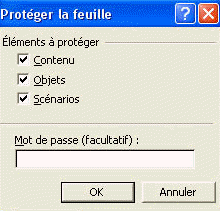
(Version Excel 2000)
Si vous choisissez d'utiliser un mot de passe, veuillez prendre les précautions nécessaires pour ne pas l'oublier, sinon vous ne pourriez plus modifier votre document.
Dés que vous avez protégé la feuille il ne sera plus possible de modifier ou d'effacer le contenue et la mise en forme verrouillée et les formules ne seront plus visibles. Pour désactiver la protection, ouvrez le menu Outils / Protection et cliquez sur "Ôter la protection.."
